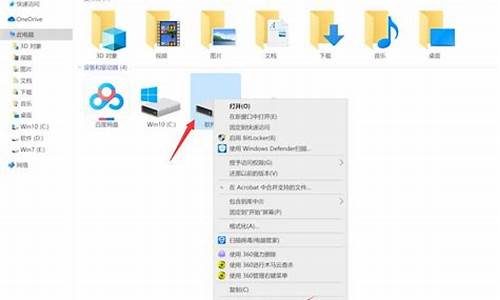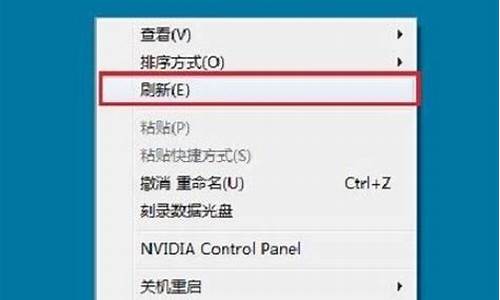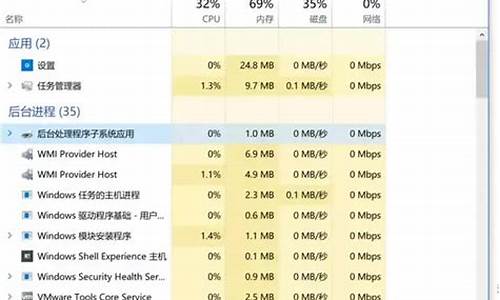快速启动电脑按什么键_咋样快速启动电脑系统
1.怎么让电脑快速启动.
2.怎样让电脑快速开机
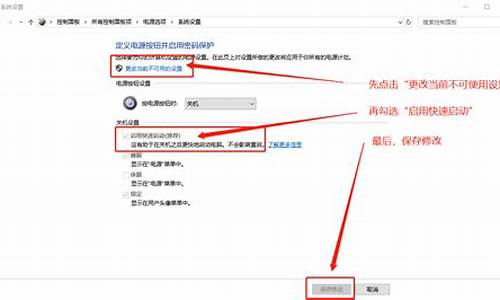
5秒开机(断电状态,通电后按开关,一直到用户名输入密码),Windows 8有一个快速启动技术。
电脑开机快慢电脑开机快慢,是相对来说的,没有固定的数值。这是因为电脑有各种各样的配置,有一核,二核,四核处理器......,肯定开机速度不一样,有的用的是机械硬盘,有的用的是固态硬盘,开机快慢也会不一样,所以,开机不会有统一的时间标准。
系统版本的不同系统版本的不同,也会导致开机时间不一样,像Win7系统开机时间就比较长点,而XP和Win8系统则开机比较短。
启动项的多少启动快与慢,还与启动项的多少有关,启动项越多,启动速度就会越慢,可以减少一些不必要的启动项。
开机时间参考
根据大多数电脑的表现,开机大概时间,一般旧机子装XP系统,正常启动大约在45秒左右,如果是旧机子装Win7/Win8系统,正常在1分钟左右。如果是新机子,XP系统在20-30秒左右,如果是Win7/Win8系统,大约在30-45秒左右。如果新机子配置了固态硬盘作系统盘,一般可达到5-10秒左右。
怎么让电脑快速启动.
开启方法如下:
1、打开电脑后,找到当前桌面上的“我的电脑”,然后鼠标右键单击“我的电脑”再点击属性进入。
2、进入“我的电脑”属性操作页面后,然后找到当前操作页面中的“控制面板主页”并点击进入。
3、进入“控制面板主页”后,然后找到当前页面中的”系统和安全“。并点击进入。
4、进入”系统和安全“操作页面后,然后找到“电源选项”并点击进入,(有的电脑可以跳过直接到第三步)。
5、进入电源选择后,然后点击选择“选择关闭盖子的功能”进入操作页面。
6、进入“选择关闭盖子的功能”后,然后点击“更改当前不可用的设置”。
7、选开启快速启动择“更改当前不可用的设置”后,然后找到下方的“启用快速启动“就完成了。
怎样让电脑快速开机
第一,打开“系统属性”(在我的电脑上点右键-属性,或者在控制面板里打开“系统”,快捷键win+pause break)点“高级”选项卡,在“启动和故障恢复”区里打开“设置”,去掉“系统启动”区里的两个√,如果是多系统的用户保留“显示操作系统列表的时间”的√。点“编辑”确定启动项的附加属性为 /fastdetect而不要改为nodetect,先不要加 /noguiboot属性,因为后面还要用到guiboot。
第二,接下来这一步很关键,在“系统属性”里打开“硬件”选项卡,打开“设备管理器”,展开“IDE ATA/ ATAPI 控制器”,双击打开“次要IDE通道”属性,点“高级设置”选项卡,把设备1和2的传送模式改为DMA若可用,设备类型如果可以选择“无”就选为“无”,点确定完成设置,同样的方法设置“主要IDE通道”。
第三,打开注册表(开始-运行-regedit),单击“我的电脑”打开“编辑”菜单的“查找”,输入AutoEndTasks,点“查找下一个”。双击打开找到的结果修改“数值数据”为1。然后在AutoEndTasks的下面可以找到HungAppTimeout,WaitToKillAppTimeout,把“数值数据”设为2000或者更小,在这里顺便也把菜单延迟的时间修改一下,在AutoEndTasks的下面找到MenuShowDelay,数值是以毫秒为单位,如果希望去掉菜单延迟就设为0。
修改后点“编辑”菜单,打开“查找下一个”(快捷键F3),把找到的结果都安装上一步的方法修改。
电脑快速开机的方法如下:
1、打开控制面板>电源选项,或者右键电脑右下角电池图标>电源选项。
2、打开电源选项>打开选择电源按钮的功能。
3、可以看到关机设置中的,启用快速启动为灰色,不可更改。点击上面的? 更改当前不可用的设置? 即可。
4、然后可以看到,下面的选项可以进行修改。这时候勾选启用快速启动即可。下一次你的电脑再次启动时速度就会变快很多。
5、当然这里也可以设置笔记本电源按钮的状态和功能。
6、快速启动对于重启是没有效果的,可以点击了解更多在官网上了解快速启动的更多介绍。这么设置电脑就可以快速开机了。
声明:本站所有文章资源内容,如无特殊说明或标注,均为采集网络资源。如若本站内容侵犯了原著者的合法权益,可联系本站删除。